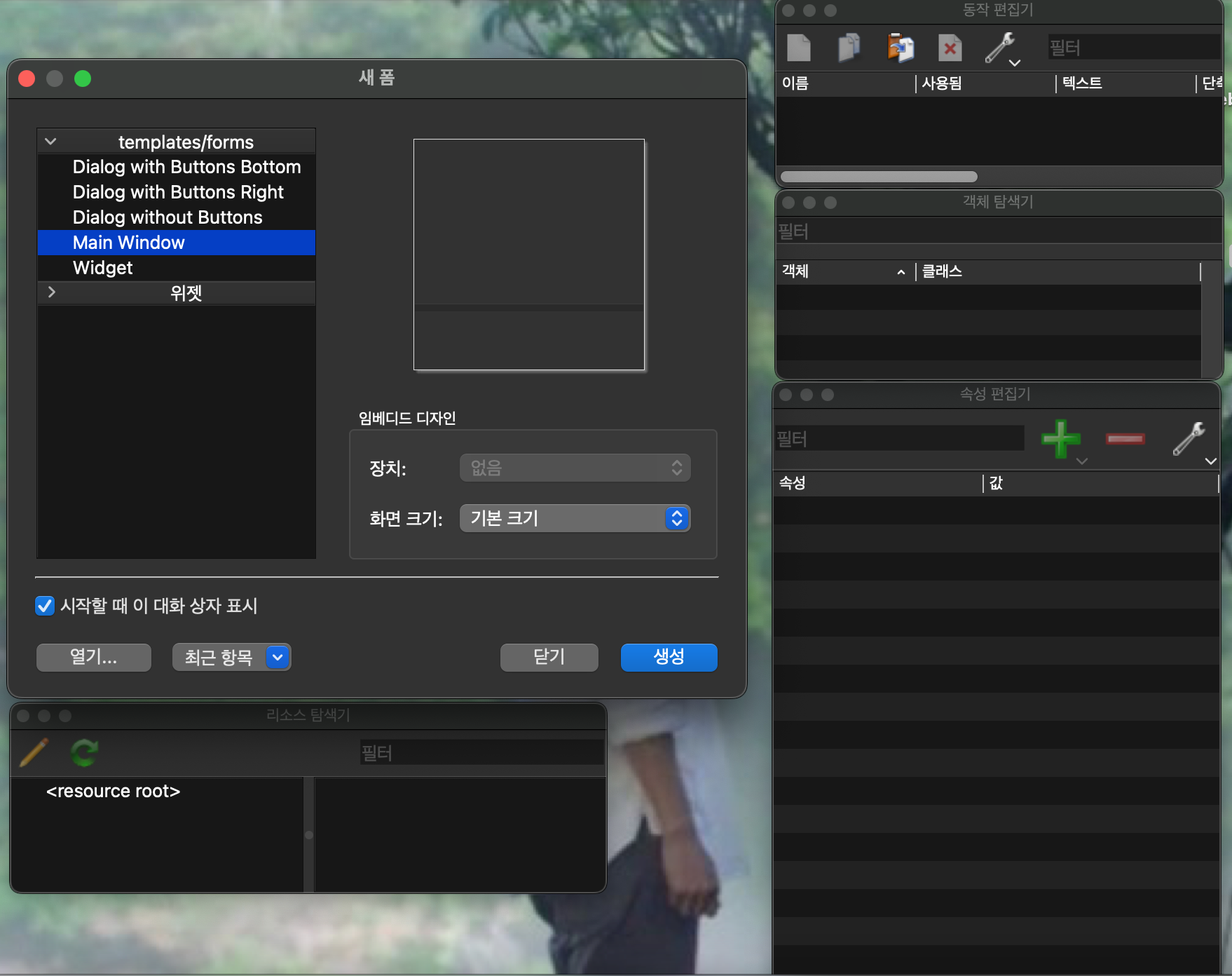
- Qt Designer
-> PySide에 있는 gui프로그램
-> 레이아웃과 버튼 등을 드래그해서 gui구성을 쉽게 할 수 있음
1-1. 실행
-> 맥의 경우, 터미널에서 'Designer'를 입력하면 실행
-> 윈도우의 경우, 설치된 경로에서 'designer.exe' 실행
-
맥에서 실행화면
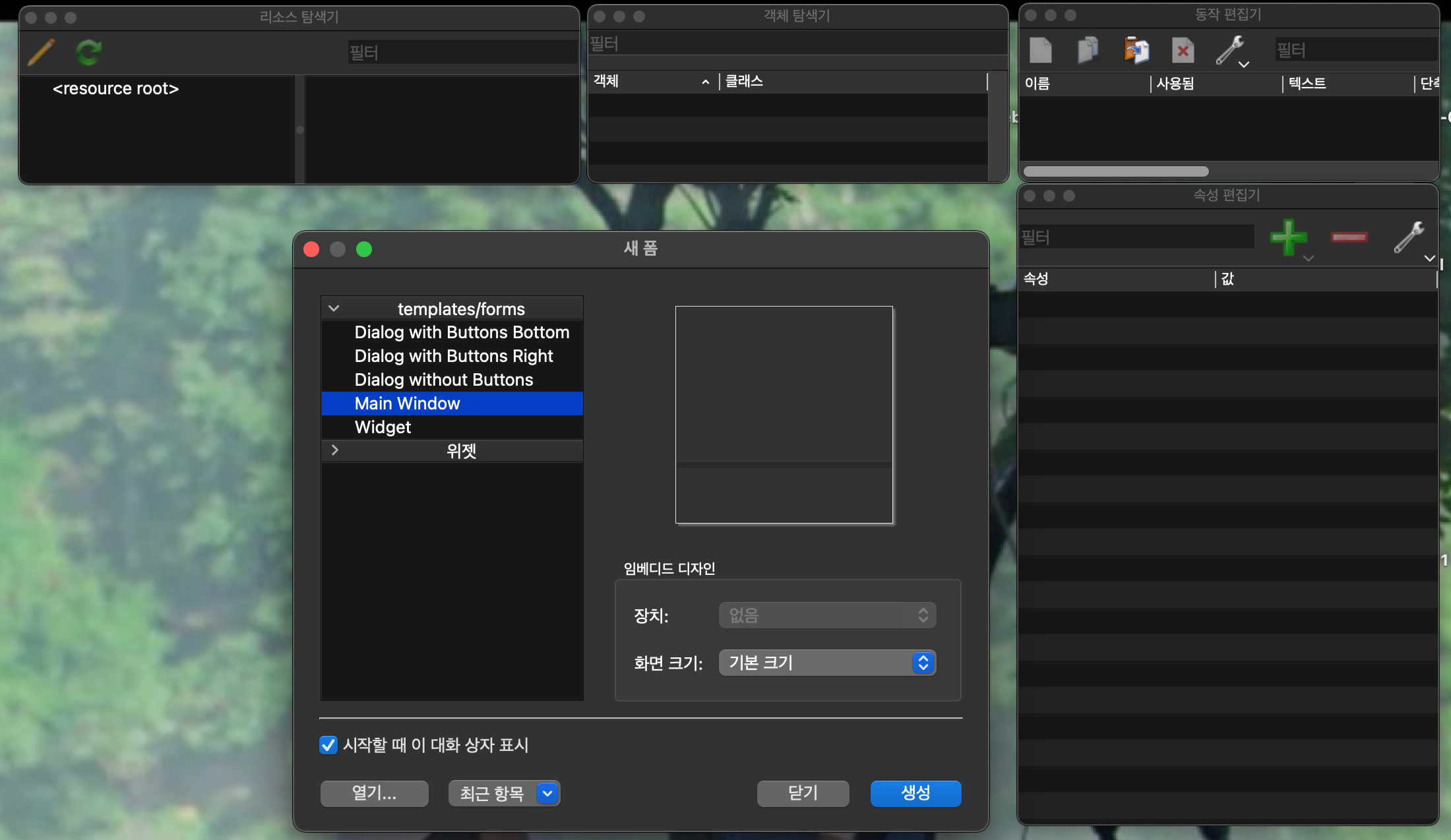
-
윈도우에서 실행화면
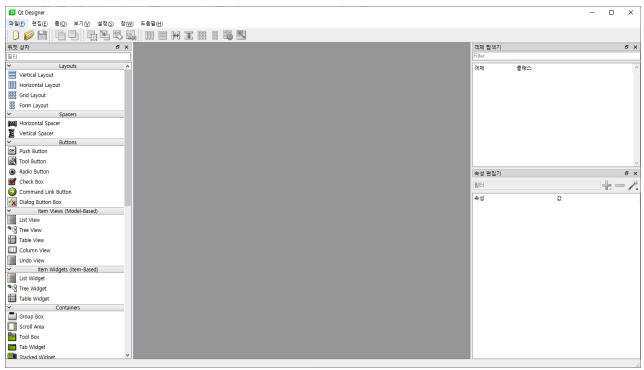
1-2. 새 폼 생성 -
초기화면(맥)
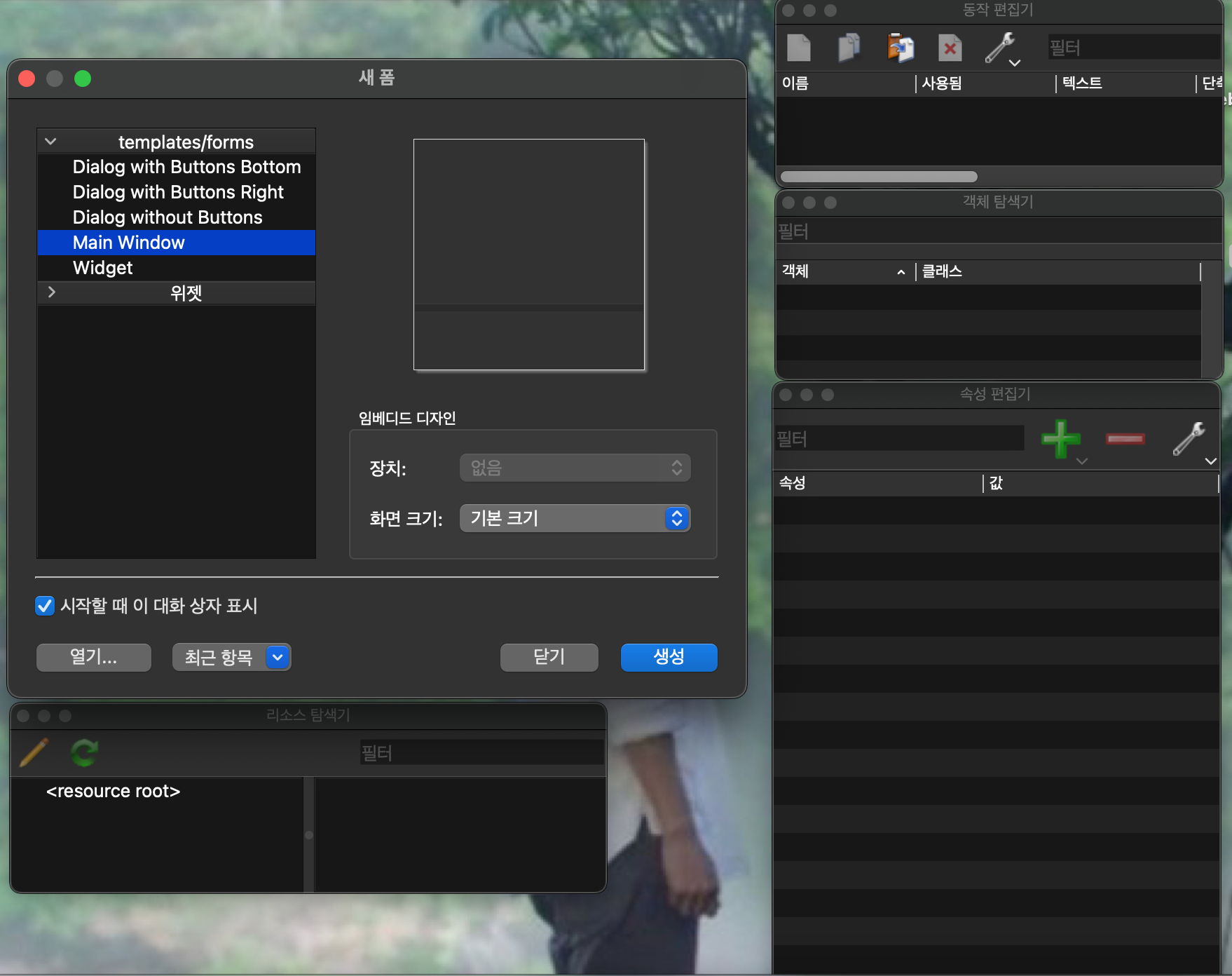
-
생성 버튼 클릭시 화면(MainWindow)
-
이 GUI에서 최상단이 되는 게 MainWindow
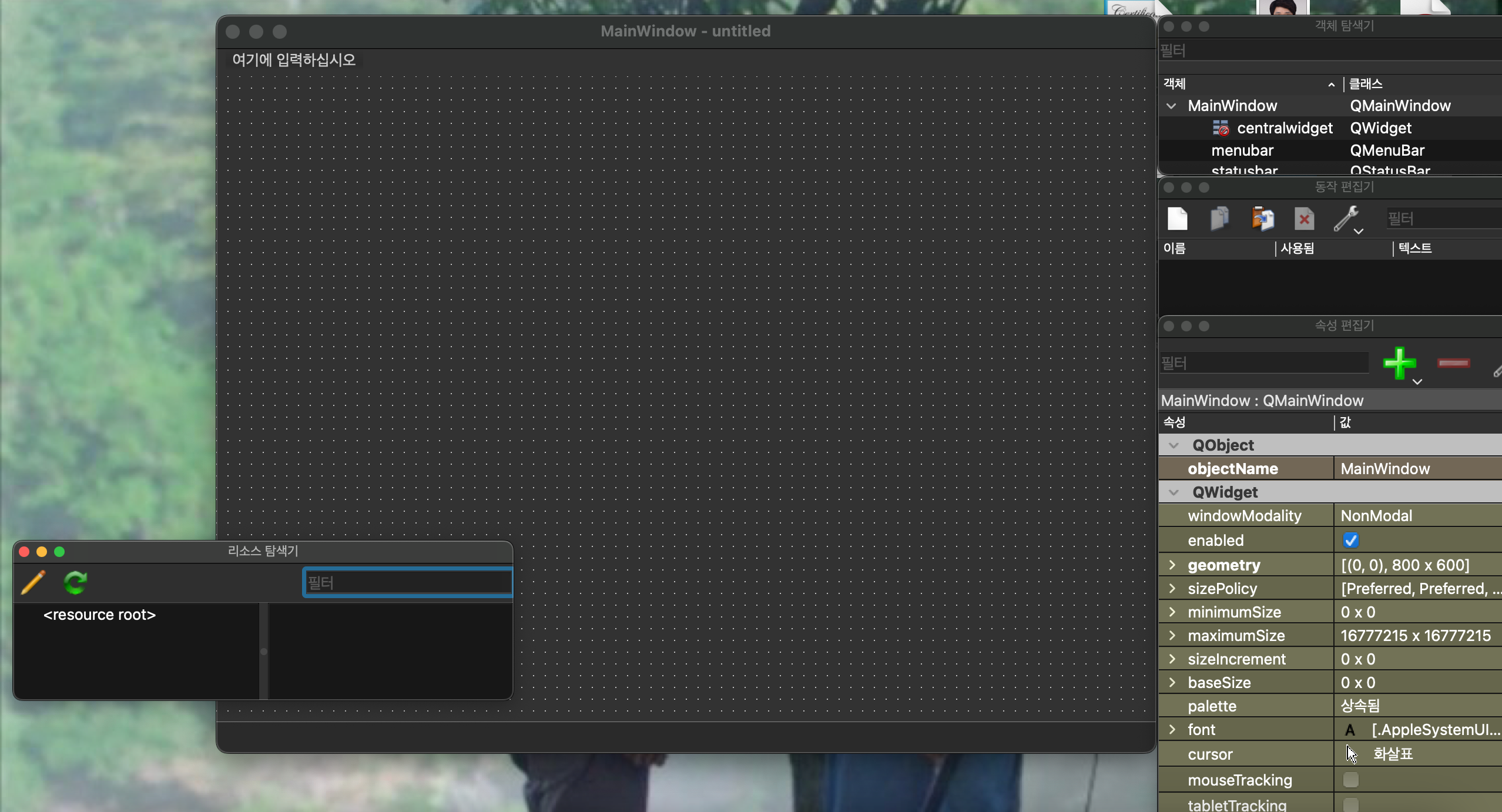
-
MainWindow의 구성
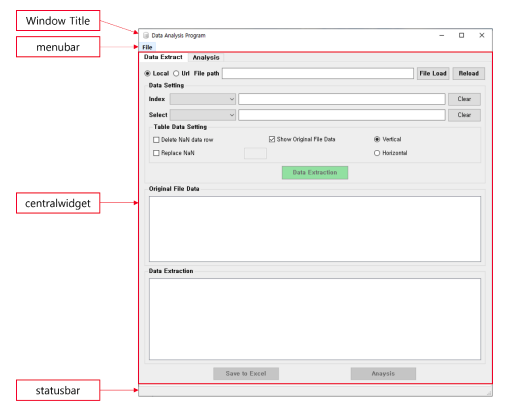
-
속성편집기
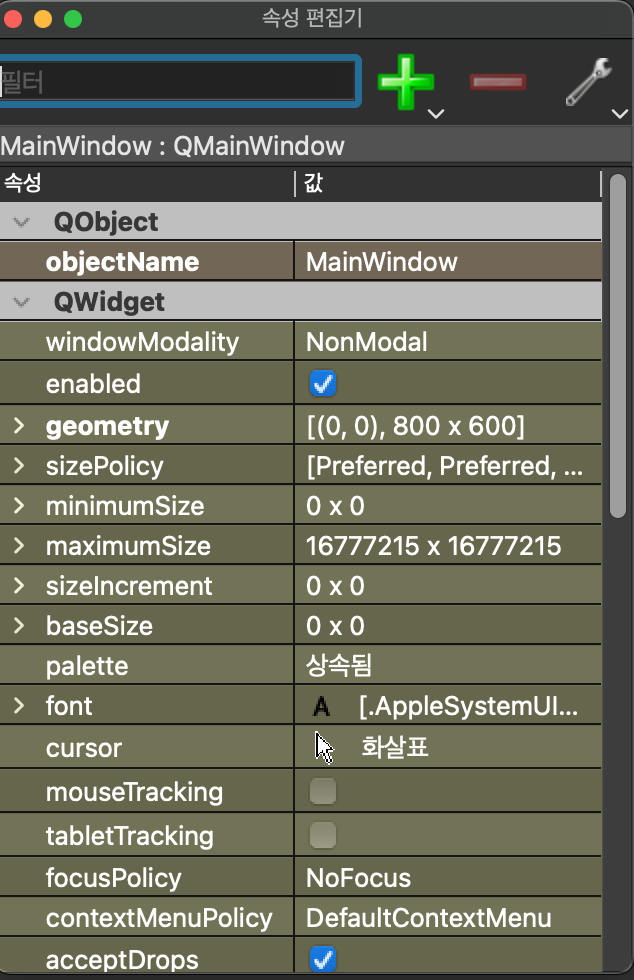
- Python과 UI파일 연동
2-1. 소스코드
import sys
import os
from PySide6 import QtUiTools, QtGui
from PySide6.QtWidgets import QApplication, QMainWindow
loader = QtUiTools.QUiLoader()
# gui화면 설정 관련된 클래스
class MainView(QMainWindow):
# 프로그래밍언어들에선 클래스를 만들 때 초기화 메서드가 들어감.
def __init__(self):
super().__init__()
self.setupUI()
# Designer 앱으로 만들어진 ui파일 읽어오고,
# gui의 타이틀, 아이콘, 크기 등의 설정
def setupUI(self):
global UI_MAIN
UI_MAIN = loader.load(resource_path("layout.ui"))
self.setCentralWidget(UI_MAIN)
self.setWindowTitle("UI_TEST")
self.setWindowIcon(QtGui.QPixmap(resource_path("ani.jpg")))
self.resize(600, 500)
self.show()
# MainView 클래스 끝
# 파일경로 함수
# pyinstaller로 원파일로 압축할때 경로 필요함
# 다른 컴퓨터로 실행시 경로가 다를 수 있기에 경로 설정이 필요함.
def resource_path(rel_path):
if hasattr(sys, '_MEIPASS'):
return os.path.join(sys._MEIPASS, rel_path)
return os.path.join(os.path.abspath("."), rel_path)
# 메인(앱 실행코드)
if __name__ == '__main__':
app = QApplication(sys.argv)
main = MainView()
# main.show()
sys.exit(app.exec())
